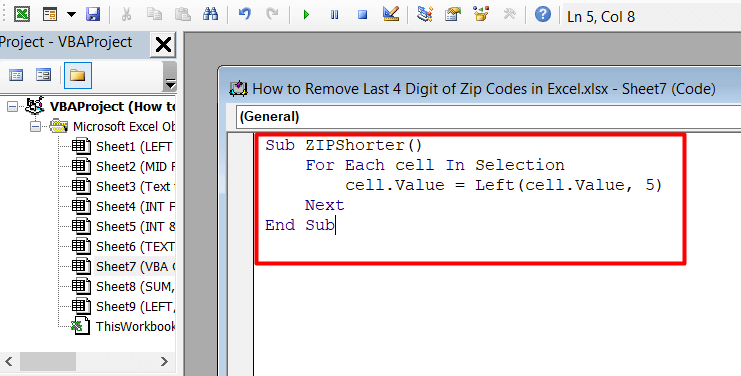Efnisyfirlit
Póstnúmer eru nauðsynleg til að koma böggum í gegnum póstþjónustu til að komast á réttan áfangastað. Póstnúmer innihalda 9 tölustafi, þar á meðal eru fyrstu 5 tölustafirnir nóg til flestra nota. Þess vegna mun ég í þessari grein sýna þér 10 einstakar leiðir til að fjarlægja síðustu 4 tölustafina af póstnúmeri í Excel og fá 5 stafa kóðana.
Sækja æfingarbók
Þú getur halað niður æfingu vinnubókinni sem við höfum notað til að undirbúa þessa grein.
Fjarlægja síðustu 4 tölustafi póstnúmera í Excel.xlsm
10 Hentugar leiðir til að fjarlægja síðustu 4 tölustafina af póstnúmeri í Excel
Í þessari grein munum við læra 10 hentugar leiðir til að fjarlægja síðustu 4 tölustafina af póstnúmeri í Excel . Í þessu skyni munum við nota eftirfarandi gagnasafn.
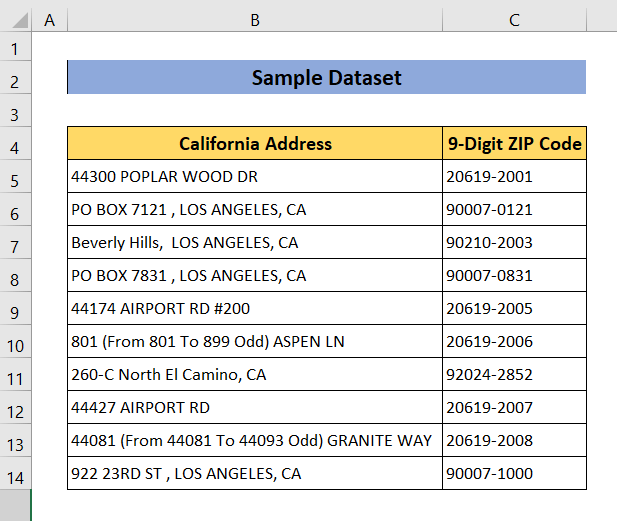
1. Notaðu VINSTRI aðgerð til að fjarlægja síðustu 4 tölustafi póstnúmers
Þetta er fljótlegasta og Auðveldasta aðferðin til að fjarlægja síðustu 4 tölustafina af póstnúmerunum og fá póstnúmer með 5 tölustöfum. Fylgdu þessum skrefum til að læra!
Skref:
- Smelltu fyrst og fremst á tóma reitinn ( D5 ) við hliðina á dálknum sem inniheldur póstnúmerin.
- Sæktu síðan eftirfarandi formúlu. C5 vísar til reitsins með 9 stafa póstnúmeri. „ 5 “ vísar til fjölda tölustafa sem við viljum halda frá vinstri.
=LEFT(C5,5)
- LEFT Fallið skilar fyrsta stafnum eða stöfunum í textastreng, byggt á tölunniaf stöfum sem þú tilgreinir. Hér mun LEFT fallið skila fyrstu 5 tölunum úr reit C5 .
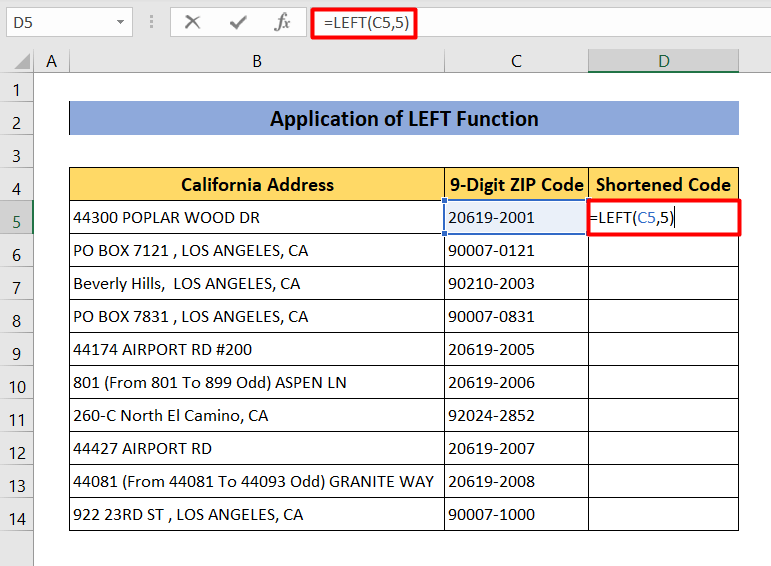
- Ýttu nú á Sláðu inn. Það mun fjarlægja síðustu 4 tölustafina í póstnúmerinu.
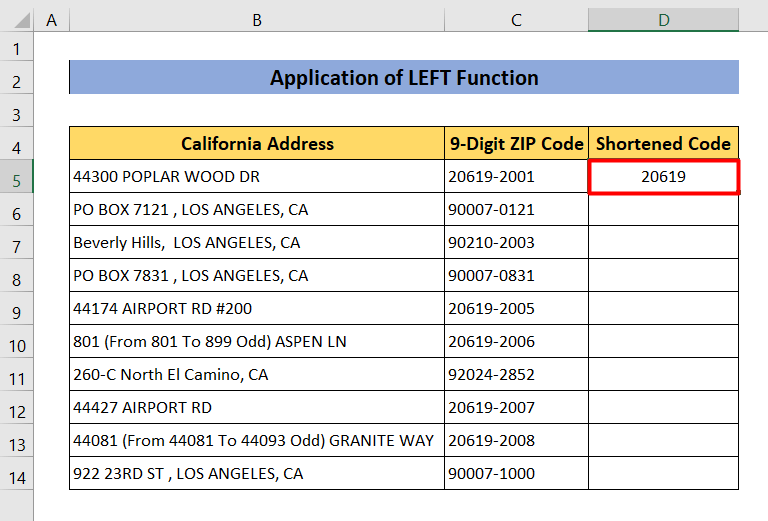
- Til að fá niðurstöður fyrir öll póstnúmerin, haltu á vinstri hnappinum á músinni neðst í hægra horninu á D5 reitnum og dragðu það niður í reit D14 .
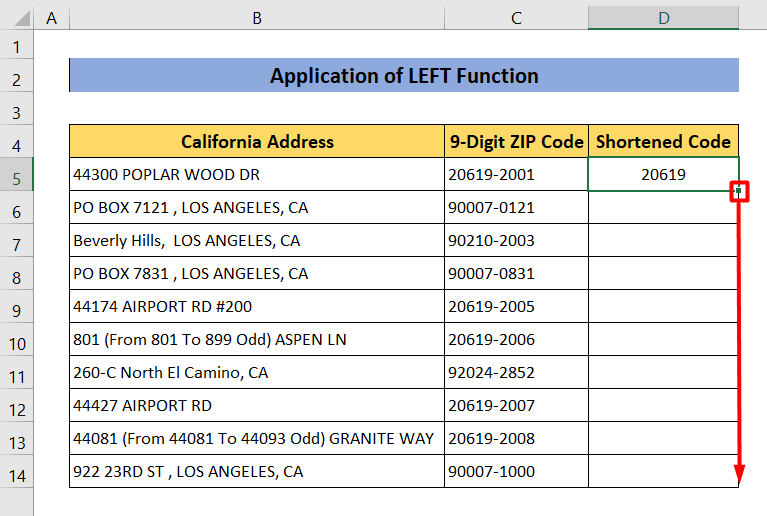
- Þannig færðu tilætluðum árangri fyrir öll póstnúmerin.
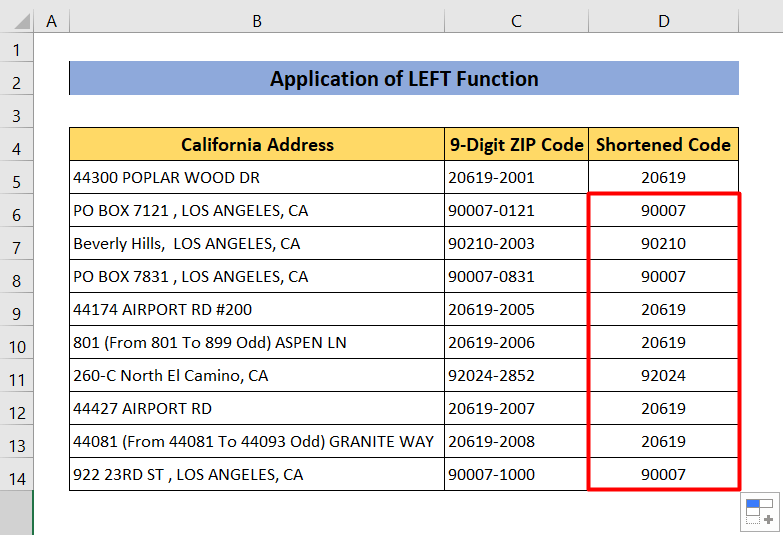
Lesa meira: Hvernig á að forsníða póstnúmer í 5 tölustafi í Excel (5 auðveldar aðferðir)
2. Settu inn MID-aðgerð til að klippa síðustu 4 tölustafi af póstnúmeri
Í þessari aðferð munum við nota MID aðgerðina til að ná tilætluðum árangri. MID aðgerðin hjálpar þér að halda tilteknum hluta texta eða númers og fjarlægja afganginn.
Skref:
- Í fyrsta lagi, sláðu inn eftirfarandi formúlu í D5 reitinn.
=MID(C5, 1, 5)
- Hér, C5 vísar til reitsins sem inniheldur póstnúmerið. Við viljum halda fyrstu 5 tölustöfunum úr kóðanum. Þess vegna notuðum við „ 1 “ sem upphafsnúmer og „ 5 “ sem fjölda stafa sem við viljum halda í niðurstöðunum.
- MID. fallið skilar tilteknum fjölda stafa úr texta eða tölu. Hér mun MID aðgerðin skila tölunum frá þeim fyrsta til og meðfimmta.
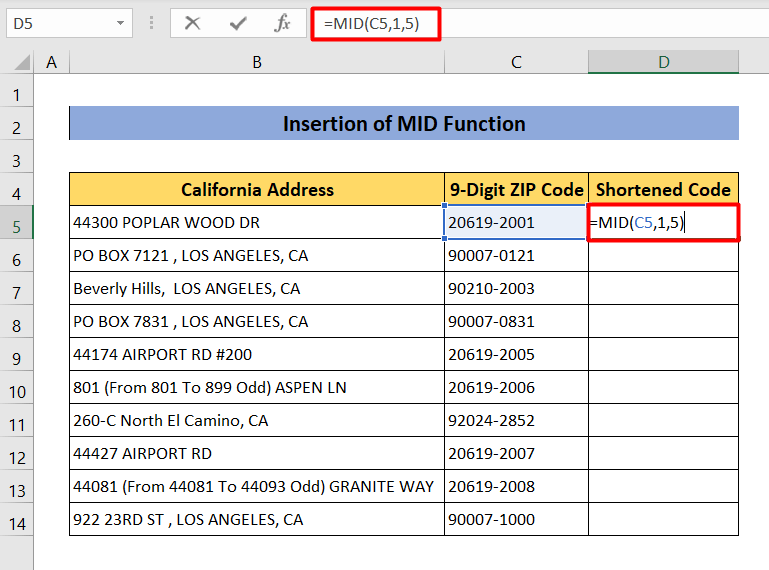
- Ýttu á Enter . Hólf D5 mun sýna þér fyrstu 5 tölustafina í póstnúmerinu.
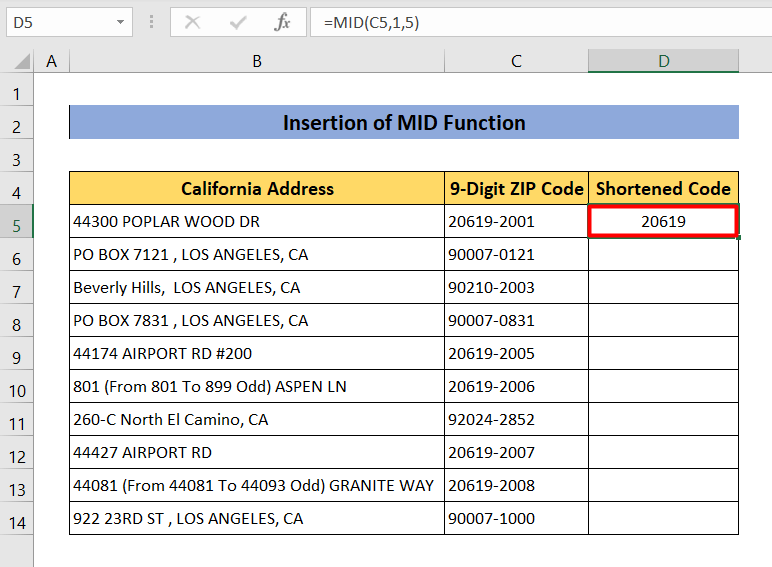
- Til að nota formúluna fyrir öll gögnin, tvísmelltu neðst í hægra horninu á D5 Það mun fjarlægja síðustu 4 tölustafina af öllum póstnúmerum.
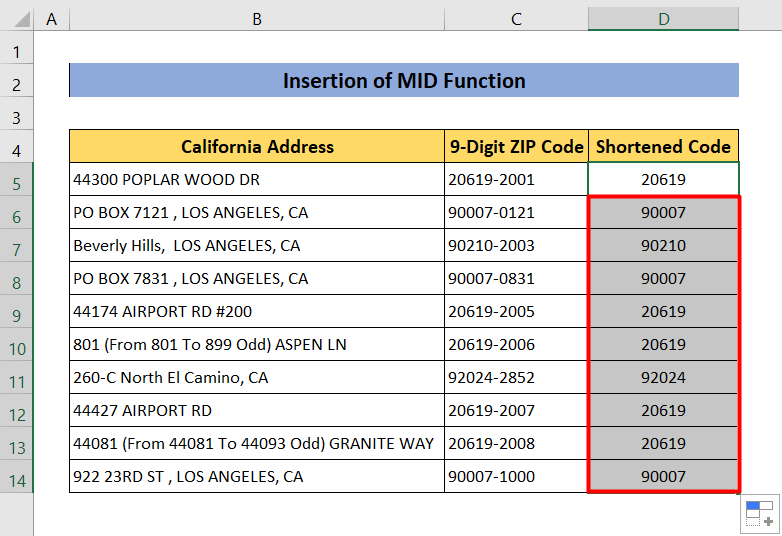
Lesa meira: Hvernig á að búa til póstnúmer með Excel formúlu (6 auðveldar leiðir)
3. Notaðu texta í dálka eiginleika
Nú munum við læra hvernig á að nota Texti í dálka tólið. Við munum aðgreina fyrstu 5 gögnin frá hinum með því að nota þetta tól. Þú getur aðeins notað þessa aðferð ef það er bandstrik (-) á eftir fimmta tölustaf.
Skref:
- Fyrst skaltu velja dálkinn sem inniheldur öll póstnúmerin.
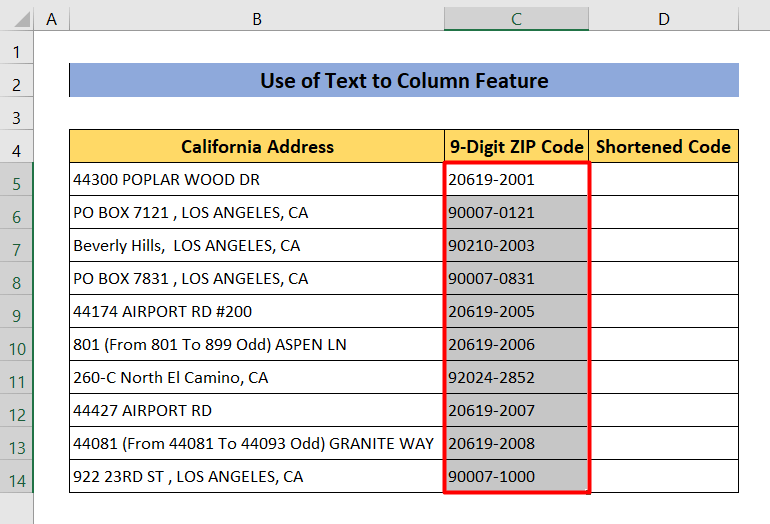
- Næst skaltu fara í Gögn.
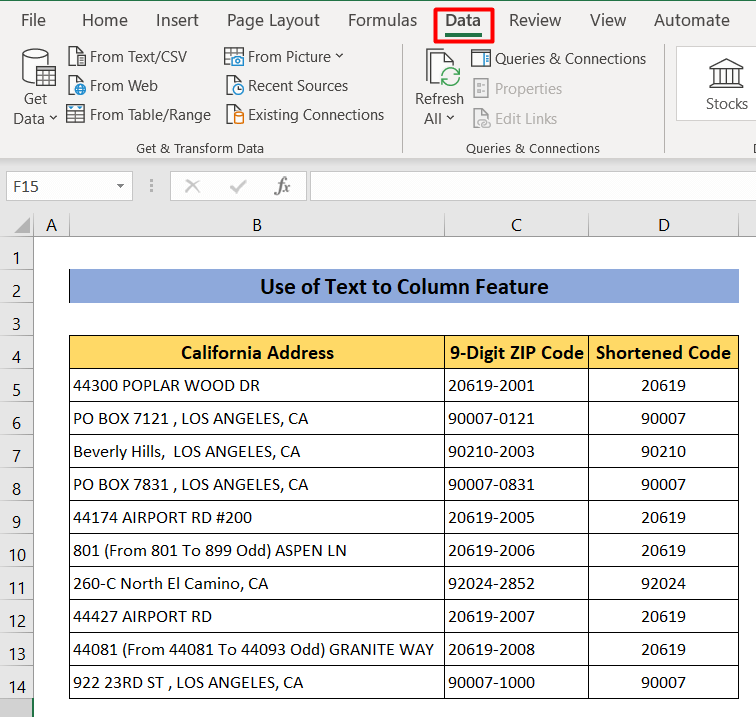
- Smelltu nú á Texti í dálka Sprettigluggi opnast.
- Veldu Aðskilið og smelltu á á Næsta .
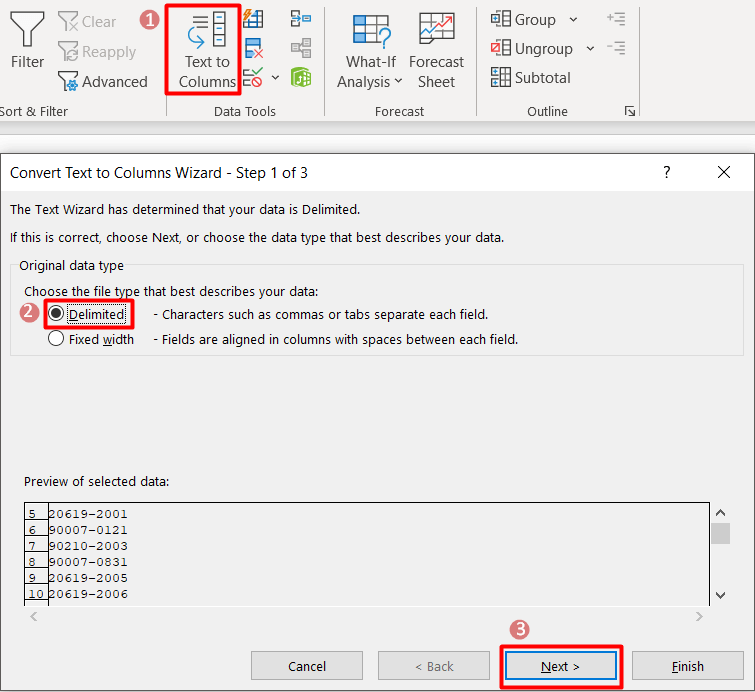
- Sláðu síðan inn „ – “ í Annað reit til að aðgreina tölustafina.
- Smelltu síðan á Næsta .
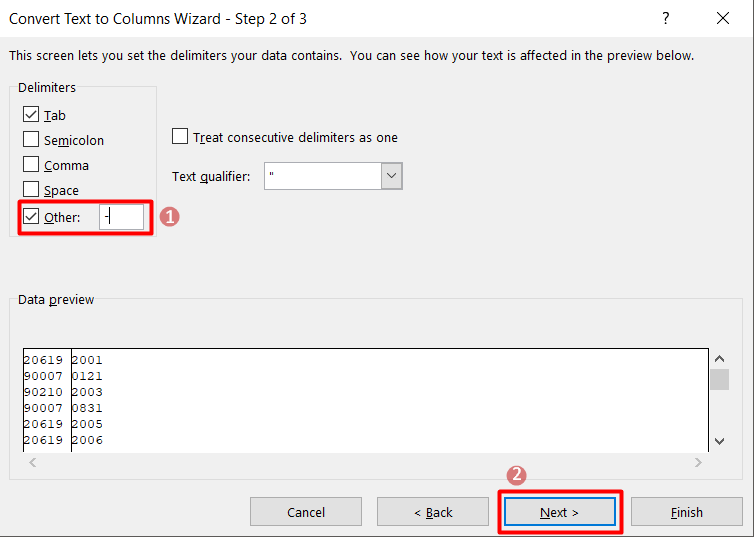
- Næst, þú verður að slá inn áfangastaðinn þar sem þú vilt geyma niðurstöðurnar eða þú getur bara smellt á litlu örina og valið reitinn sem þú vilt.
- Ýttu á Ljúktu til að ljúka ferlinu.
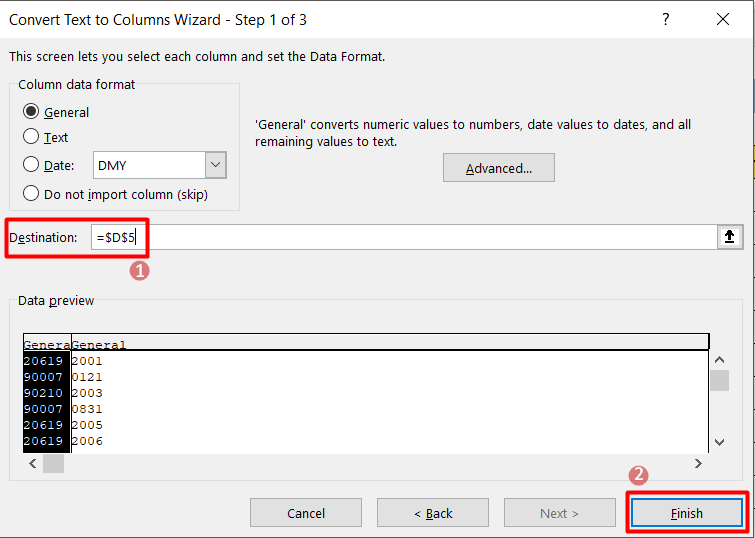
- Þú getur séð að öll 5 stafa póstnúmerin eru sýnd í Áfangastaður dálkur.
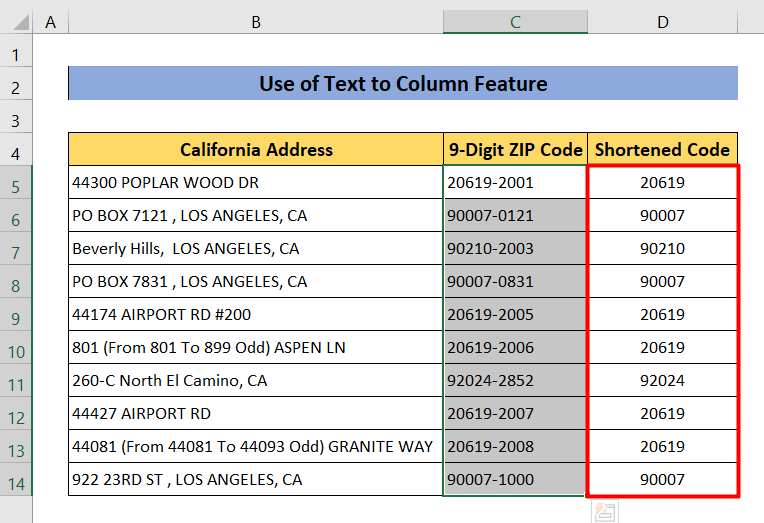
Lesa meira: Hvernig á að forsníða póstnúmer í Excel (2 auðveldar aðferðir )
4. Notaðu INT aðgerð til að fjarlægja síðustu 4 tölustafi af póstnúmeri í Excel
INT aðgerð heldur heiltöluhluta gildis. Við munum nota þessa aðgerð til að fjarlægja síðustu 4 tölustafina af póstnúmerum. Þessi aðferð virkar aðeins ef ekkert strik ( – ) er á milli talnanna.
Skref:
- Til að byrja með, smelltu á tóma reitinn D5 og sláðu inn eftirfarandi formúlu.
=INT(C5/10000)
- C5 er reitinn með 9 stafa póstnúmerum. Það er deilt með 10000 ( eitt og síðan fjögur núll ) til að fjarlægja síðustu 4 tölustafina. INT skilar heiltölugildi tölu. Hér skilar INT fallið heiltölugildinu úr reitnum.
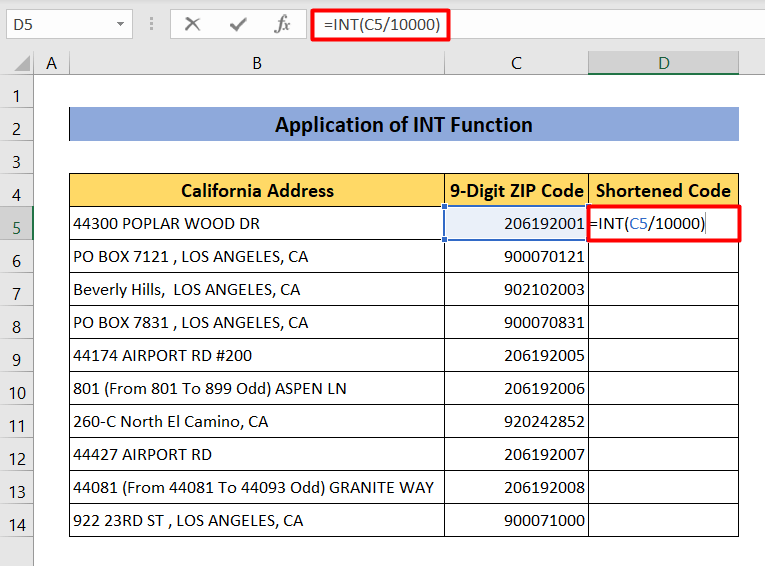
- Ýttu á Enter og þú munt fáðu þá niðurstöðu sem þú vilt.
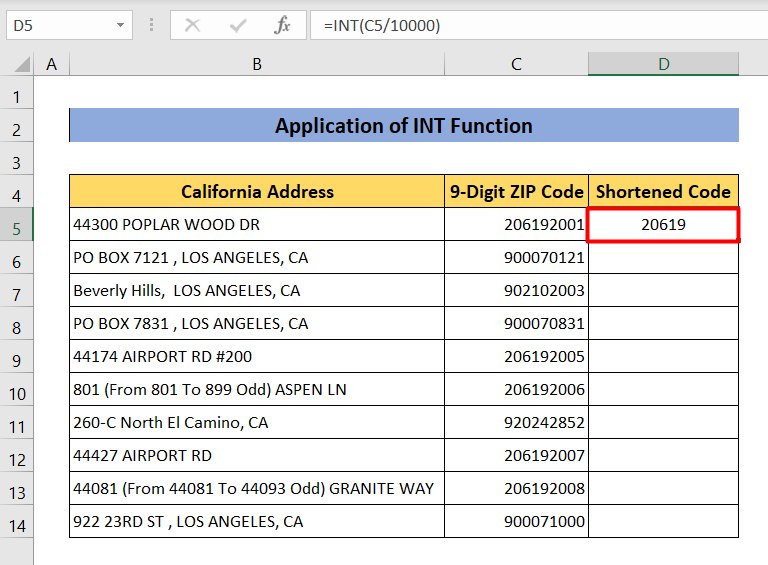
- Til að afrita formúluna í allar frumurnar skaltu bara tvísmella á neðst í hægra horninu af reit D5 .
- Það mun gefa þér viðeigandi niðurstöðu fyrir öll póstnúmerin.
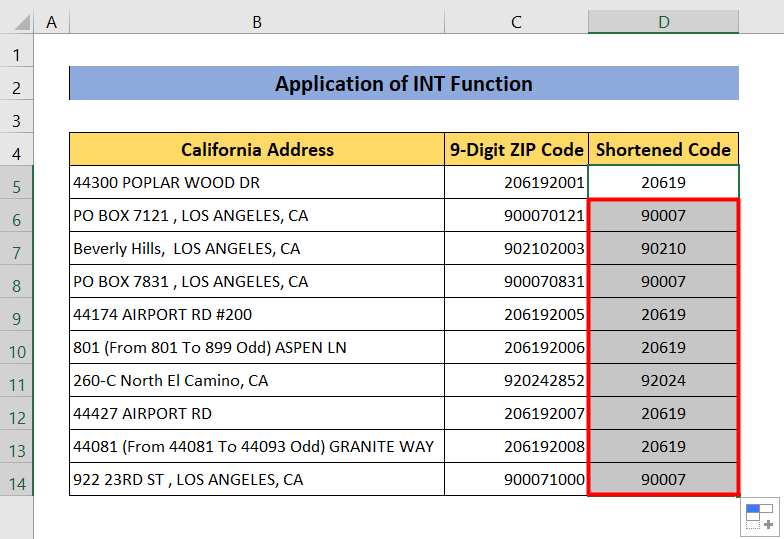
Lesa meira: Hvernig á að sameina póstnúmer í Excel (3 auðveldar aðferðir)
5. Sameina INT og SUBSTITUTE aðgerðir
Nú munum við nota fleiri en eina formúlu og sameina þær saman til að fá niðurstöður. Í fyrsta lagi munum við nota INT og SUBSTITUTE aðgerðir.
Skref:
- Fyrst þurfum við að skipta út „ – “ fyrir“ . “. Til að gera það, smelltu á D5 reitinn og skrifaðu niður formúluna hér að neðan.
=SUBSTITUTE(C5, “-”, ”.”)
- Þá mun eftirfarandi formúla skila heiltölugildi sem er æskilegt 5 stafa póstnúmerið okkar.
=INT(D5)
- Hins vegar getum við fengið niðurstöðuna beint með því að sameina þessar formúlur.
=INT(SUBSTITUTE(C5, “-”, ”.”) 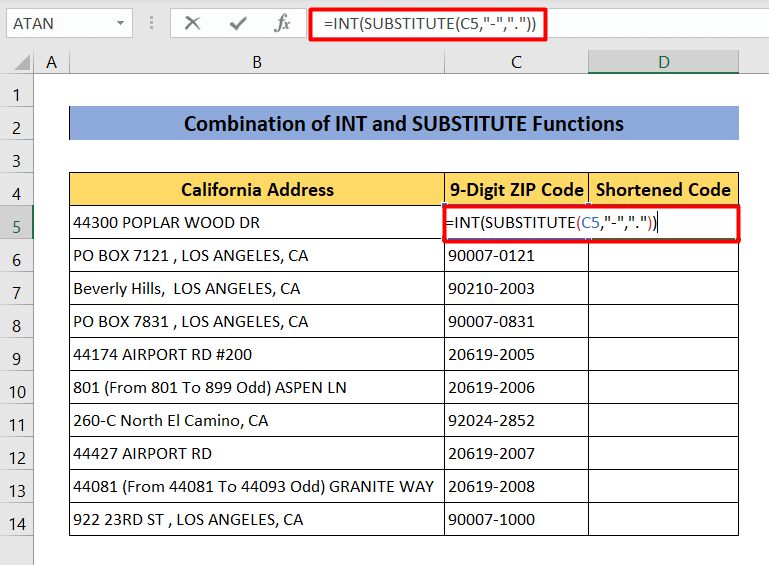
- Ýttu á Enter og tvísmelltu neðst í hægra horninu á hólfinu D5 til að fjarlægja síðustu 4 tölustafina fyrir öll póstnúmer.
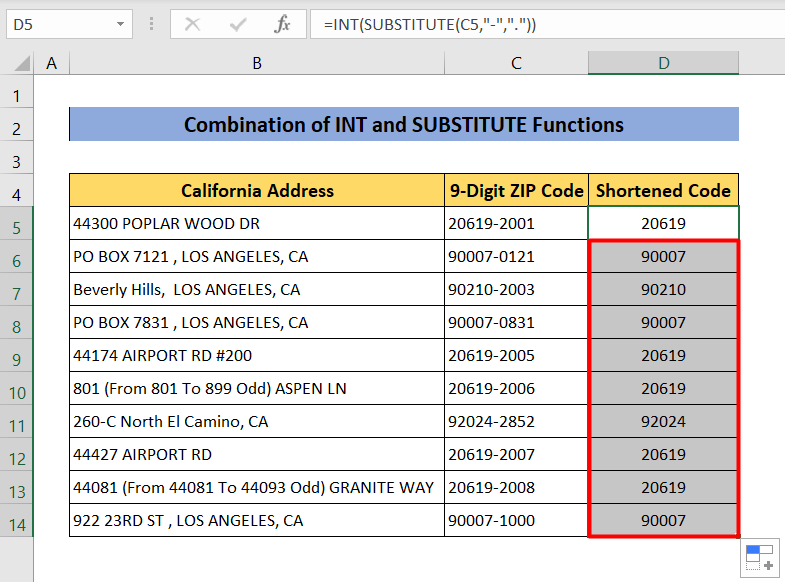
Svipaðar lestur
- Hvernig á að fylla út póstnúmer sjálfkrafa í Excel (3 auðveldir leiðir)
- Breyta póstnúmeri í ástand með VLOOKUP í Excel
- Hvernig á að kortleggja Excel gögn eftir póstnúmeri (2 auðveldar aðferðir)
6. Sameina TEXT og LEFT aðgerðir
Í þessari tækni munum við sameina TEXT og LEFT aðgerðir til að fá fimm stafa póstnúmer.
Skref:
- Veldu D5 reitinn og sláðu inn eftirfarandi formúlu.
=LEFT(TEXT(C5,"00000"),5) 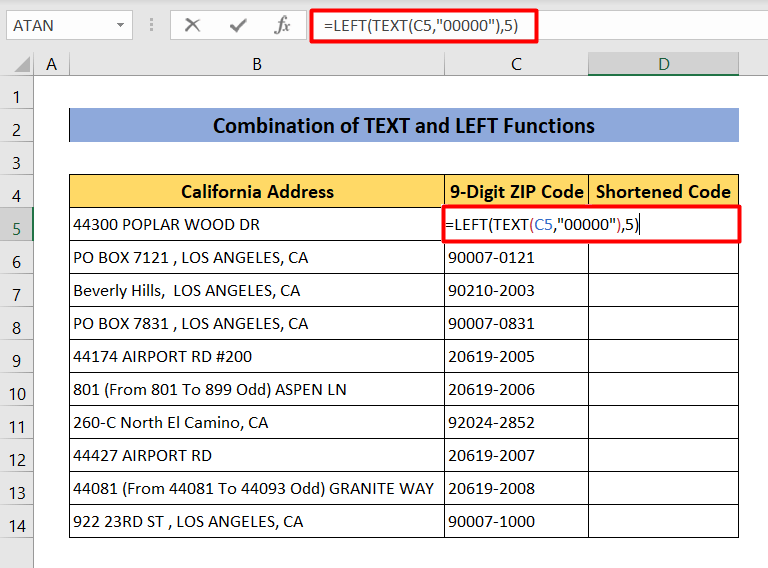
- Bls ýttu á Enter og tvísmelltu á neðst í hægra horni reitsins D5 til að fá póstnúmerin með 5 tölustöfum.
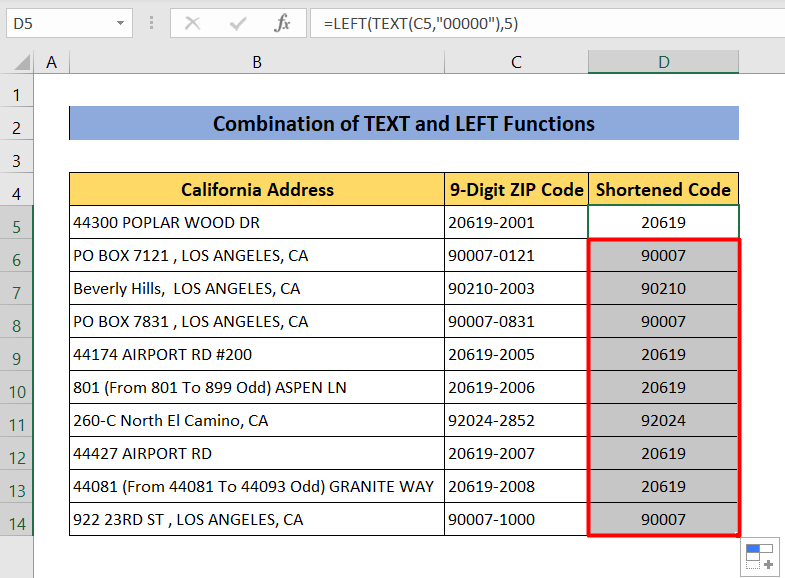
7. Keyrðu VBA kóða til að fjarlægja síðustu 4 tölustafina af póstnúmeri í Excel
Ef þú vilt fjarlægja síðustu 4 tölustafina af póstnúmerum í Excel án þess að nota formúluna,þú getur bara keyrt VBA kóða.
Skref:
- Í fyrsta lagi velurðu dálkinn sem inniheldur póstnúmer.
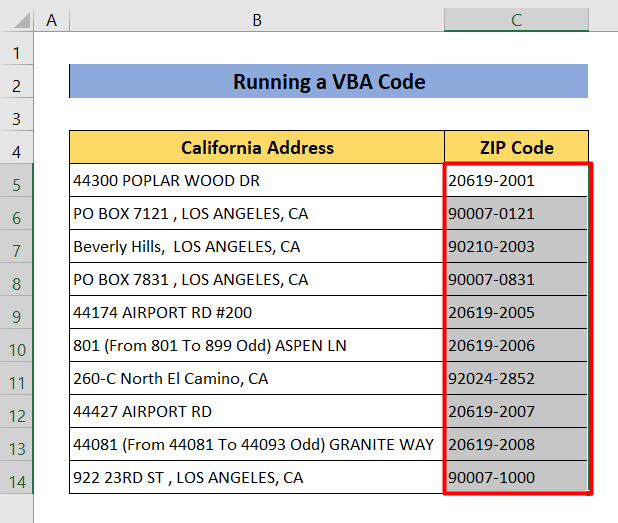
- Hægri smelltu á Sheets (við nefndum Sheet VBA kóðann) neðst í glugganum.
- Veldu síðan Skoða kóða . Nýr gluggi birtist.
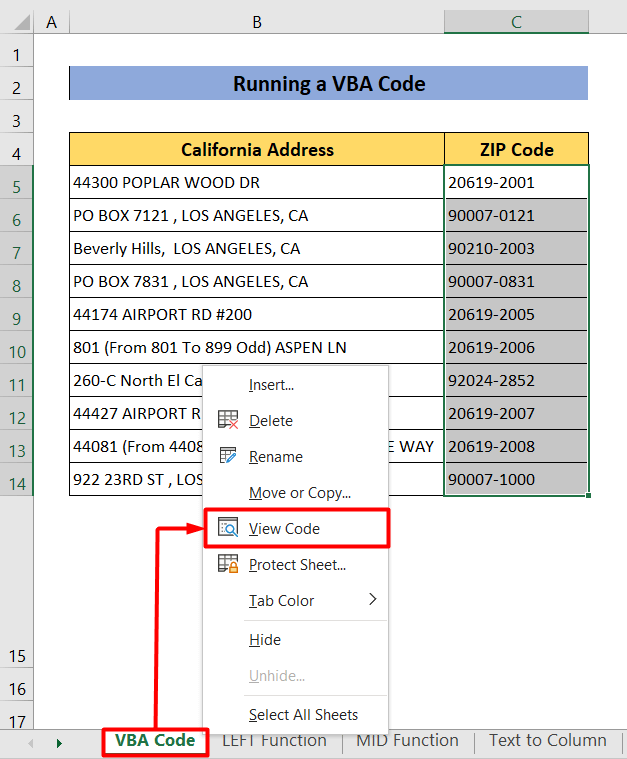
- Afrita eftirfarandi kóða í gluggann.
8561
- Til að keyra kóðann, ýttu á alt+f8 og smelltu á Run á sprettiglugganum.
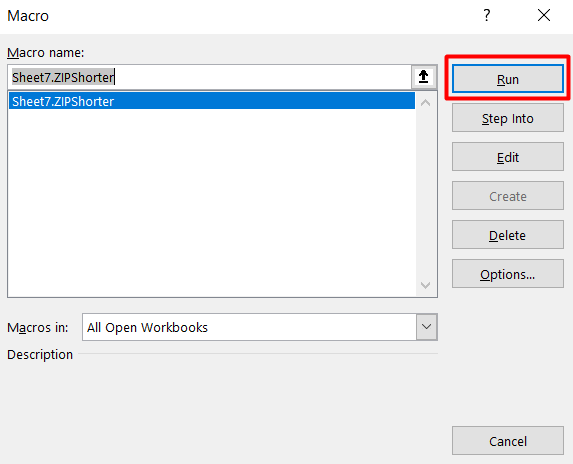
- Eftir að keyrslunni er lokið færðu niðurstöðurnar.
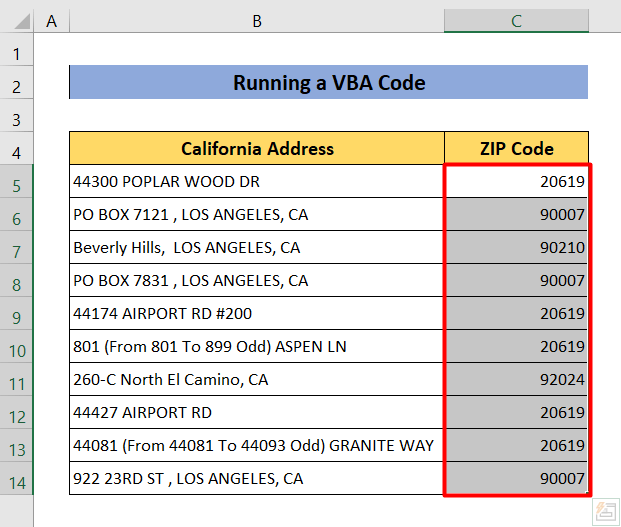
8. Sameina SUM, LEN, og SUBSTITUTE aðgerðir
Nú munum við sameina þrjár aðgerðir í sama tilgangi og hér að ofan. Við munum nota aðgerðirnar SUM , LENG, og SUBSTITUTE í þessari aðferð.
Skref:
- Veldu D5 reitinn og skrifaðu niður eftirfarandi formúlu.
=IF(SUM(LEN(C5)-LEN(SUBSTITUTE(C5,{1,2,3,4,5,6,7,8,9,0},)))>5,LEFT(C5,LEN(C5)-5),C5) 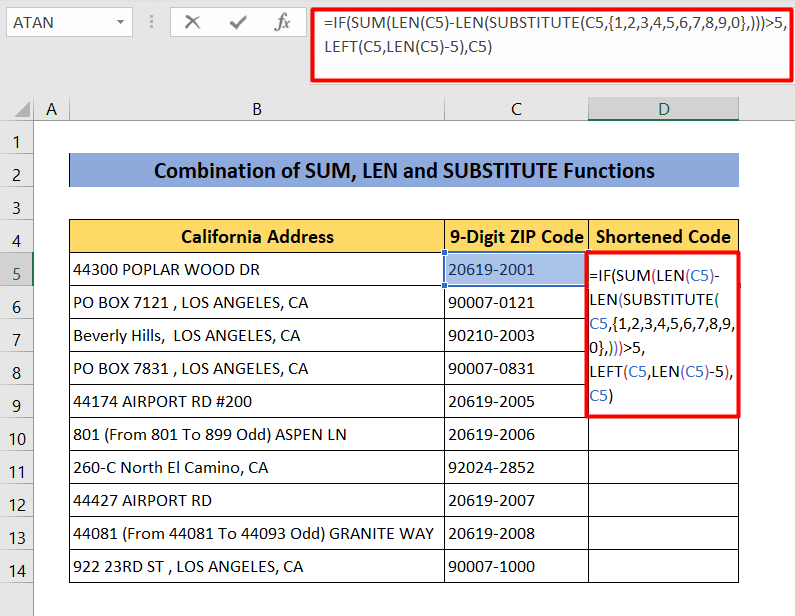
Formúlusundurliðun
- SUM(LEN(C5)-LEN(SUBSTITUTE(C5,{1,2,3,4 ,5,6,7,8,9,0},)))>5 mun telja fjölda tölustafa í hólfinu C5 . Ef heildarfjöldi tölustafa er fleiri en 5 mun það halda áfram í næstu aðgerð.
- LEFT(C5,LEN(C5)-5) er notað til að klippa síðustu 4 tölustafina í póstnúmerinu úr tilvísunarhólfi C5 .
- Nú ef talan í reit C5 er ekki meira en 5 tölustafir mun lokaformúlan þá skila C5 gildi.
- Ýttu á Enter og tvísmelltu neðst í hægra horni reitsins D5 til að fá viðeigandi úttak.
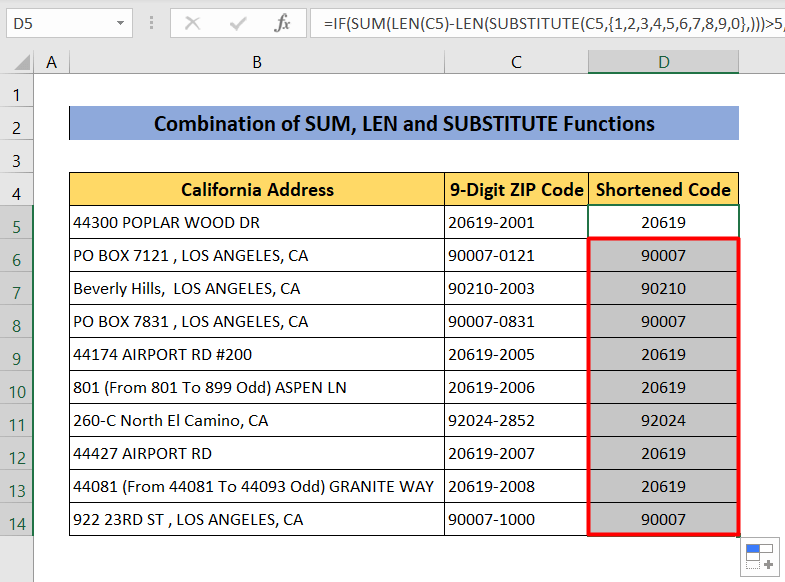
9. Sameina LEFT, MIN og FIND aðgerðir til að fjarlægja síðustu 4 tölustafina af póstnúmeri í Excel
Í þessari aðferð, við munum sameina 3 aðgerðir ( LEFT , MIN og FIND ) til að eyða síðustu 4 tölustöfunum í póstnúmerunum.
Skref:
- Vinstri smelltu á D5 reitinn og sláðu inn formúluna sem gefin er upp hér að neðan.
=LEFT(C5,MIN(FIND({0,1,2,3,4,5,6,7,8,9},C5&"0123456789"))+4) 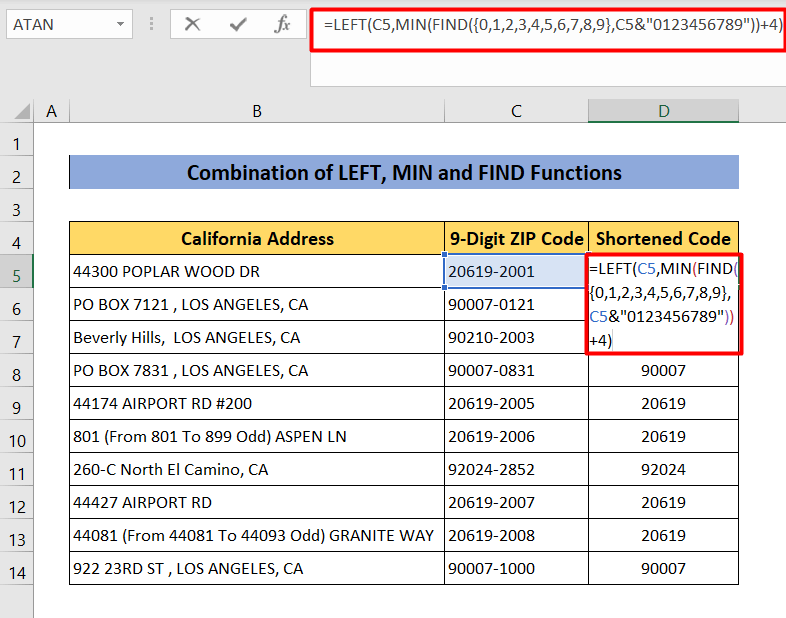
Formúlusundurliðun
- FINDA aðgerðin mun veita upphafsstaða strengs innan strengs. Svo find_text rökin hennar eru {0,1,2,3,4,5,6,7,8,9}, og það mun finna strenginn innan C5 frumunúmera.
- MIN aðgerðin skilar síðan minnstu tölunum sem teknar eru út úr FIND fallinu (FINDA({0,1,2,3,4,5,6,7,8,9 },C5&”0123456789″)
- VINSTRI aðgerðin mun nú gefa okkur tilgreindan fjölda stafa frá upphafi strengsins. Í þessu tilviki er talan síðustu 4 tölustafir.
- Ýttu á Enter á lyklaborðinu og hólfið D5 mun sýna niðurstöðuna.
- Til að fá niðurstöður fyrir alla kóðana, tvísmelltu á D5 hólfið neðst í neðra hægra horninu og þú munt fá þær niðurstöður sem þú vilt.
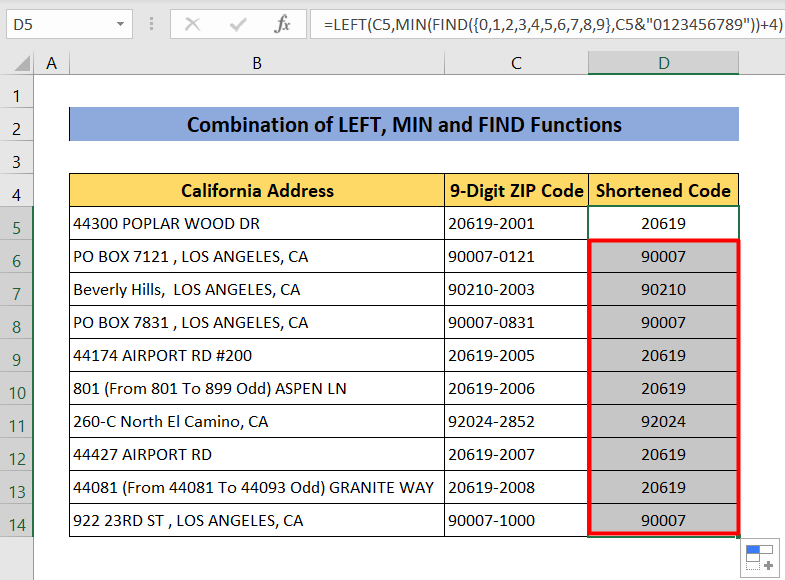
10. Sameina ISNUMBER, RIGHT, LEFT og LEN aðgerðir
Að þessu sinni munum viðsameinaðu ISNUMBER, RIGHT, LEFT og LEN Aðgerðir saman til að aðgreina fyrstu 5 tölustafina frá 9 stafa póstnúmerum.
Skref:
- Í upphafi , notaðu músina til að velja tóma reitinn
- Skrifaðu nú niður formúluna hér að neðan.
=IF(ISNUMBER(RIGHT(C5,8)*1),LEFT(C5,LEN(C5)-4),C5) 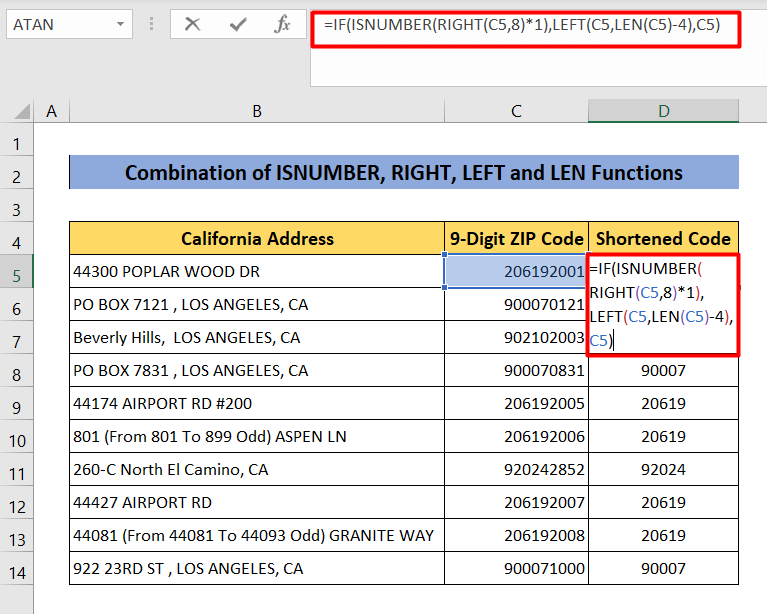
Formúlusundurliðun
- RÉTT aðgerð hér gefur þér tiltekinn fjölda stafa frá enda tölunnar strengur. Tilvísunarhólfsnúmer þess er C5 og númer_stafir er 8. Formúlan verður því RIGHT(C5,8)*1
- ISNUMBER aðgerðin mun staðfesta hvort niðurstaða sem fannst frá RIGHT(C5,8) er tala eða ekki. Ef svo er mun það sýna niðurstöðu þessarar formúlu LEFT(C5,LEN(C5)-4) sem klippti síðustu 4 tölustafina úr póstnúmerinu. Ef ekki mun formúlan skila C5.
- Ýttu á Enter . Það mun eyða síðustu 4 tölustöfunum í kóðanum.
- Að lokum, Fáðu niðurstöður fyrir öll póstnúmerin með því að tvísmella neðst í hægra horninu á reitnum D5 .
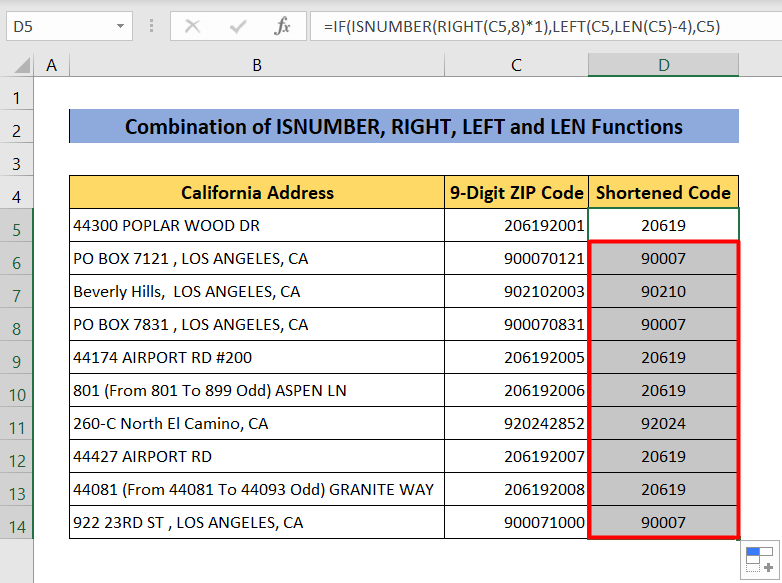
Atriði sem þarf að muna
- Þegar þú notar formúlu skaltu ekki gleyma að gefa réttar tilvísanir í klefa, annars muntu ekki fáðu þær niðurstöður sem þú vilt.
- INT aðgerðin virkar ekki ef bandstrik (-) er á milli talnanna.
Lokaorð
Þakka þér fyrir að lesa þessa grein. Ég vona að þér finnist það gagnlegt. Nú veistu 10 mismunandi leiðir til að fjarlægjasíðustu 4 tölustafir póstnúmera. Vinsamlegast deildu öllum fyrirspurnum sem þú hefur og gefðu okkur dýrmætar tillögur þínar í athugasemdahlutanum hér að neðan.